Um ein altes Betriebssystem zu entfernen, müssen Sie zunächst feststellen, welches von zwei, drei oder mehr installierten Systemen funktioniert, auf welcher Festplatte es sich befindet, und erst dann die für das korrekte Laden verantwortliche Datei korrigieren und das alte Betriebssystem entfernen.
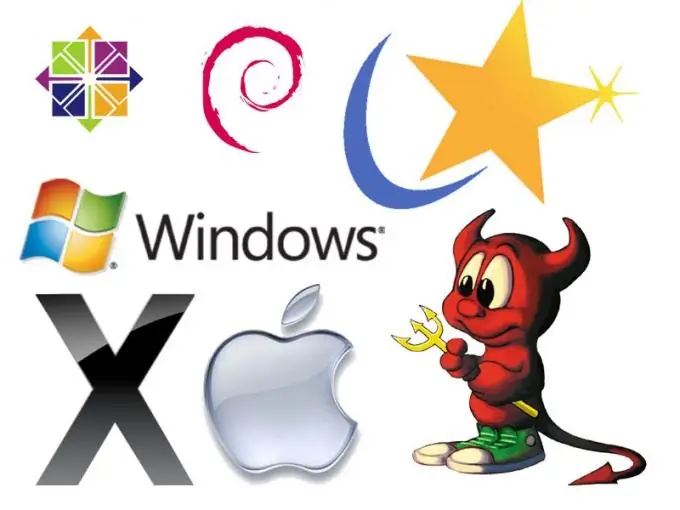
Anleitung
Schritt 1
Die Gründe für die Entstehung mehrerer Betriebssysteme sind unterschiedlich. Dies können Fehler bei der Installation des Betriebssystems sein, die zu einer Neuinstallation führen, oder die Installation einer neuen Version in einem anderen Verzeichnis. In diesem Fall müssen Sie die Datei boot.ini in ein solches Formular bringen, wenn es nur eine Zeile gibt, die das funktionierende Betriebssystem definiert. Diese Datei ist eine Systemdatei und kann unsichtbar sein. Um es zu visualisieren, müssen Sie "Arbeitsplatz", dann "Dienst", "Ansicht" öffnen und in den zusätzlichen Parametern "Versteckte und Systemdateien anzeigen" aktivieren.
Schritt 2
Jetzt können Sie mit der Bearbeitung beginnen, wofür Sie mit der rechten Maustaste auf das Symbol "Arbeitsplatz" klicken müssen, dann - den Menüpunkt "Erweitert" und dann - den Unterpunkt "Start und Wiederherstellung". Klicken Sie im sich öffnenden Fenster "Downloadliste manuell bearbeiten" auf die Schaltfläche "Bearbeiten". Die Datei boot.ini wird in einen Texteditor geladen.
Schritt 3
Entfernen Sie die Zeilen für das alte Betriebssystem. Das aktive Betriebssystem wird durch die Zeile default = multi (0) disk (0) rdisk (0) partition (1) WINDOWS definiert. Unten sehen Sie die Entschlüsselung, welches System funktioniert, zum Beispiel Windows XP oder Windows 7. Sie müssen eine Zeile für das funktionierende System hinterlassen. Löschen Sie den Rest, speichern Sie die Datei und starten Sie Ihren Computer neu.
Schritt 4
In der Regel ist es nicht ratsam, das alte OS auf der Festplatte zu belassen, da es viel Platz beansprucht und daher auf physikalischer Ebene entfernt werden muss. Öffnen Sie "Arbeitsplatz", dann die Festplatte, auf der sie sich befindet, klicken Sie mit der rechten Maustaste auf den nicht benötigten Ordner, öffnen Sie das Dropdown-Menü und klicken Sie auf die Schaltfläche "Löschen". Zusätzlich zu diesem Verzeichnis müssen Sie noch die Ordner "Dokumente und Einstellungen" und "Programme" des irrelevanten Betriebssystems löschen. Danach ist es ratsam, die Festplatte zu defragmentieren, um den freigegebenen Speicherplatz zu optimieren. Drücken Sie dazu nacheinander die Schaltflächen "Start" - "Programme" - "Zubehör" - "Service".






